今までに何度も、撮影した写真・動画を破損してしまった経験があります。
仕事の写真でなくても、いい思い出としての写真や動画が消えるのは結構ツラい。
そこで今回お世話になったのが、EaseUSの「Fixo for Mac」という修復アプリ。
なにか起きてしまった方向けに、修復精度の高さや、使い方についてご紹介します。
本記事は、有限会社イーザスソフトウェアから商品提供を受けて作成されたPR記事です。
修復ソフトEaseUS「Fixo for Mac」で写真・動画を修復
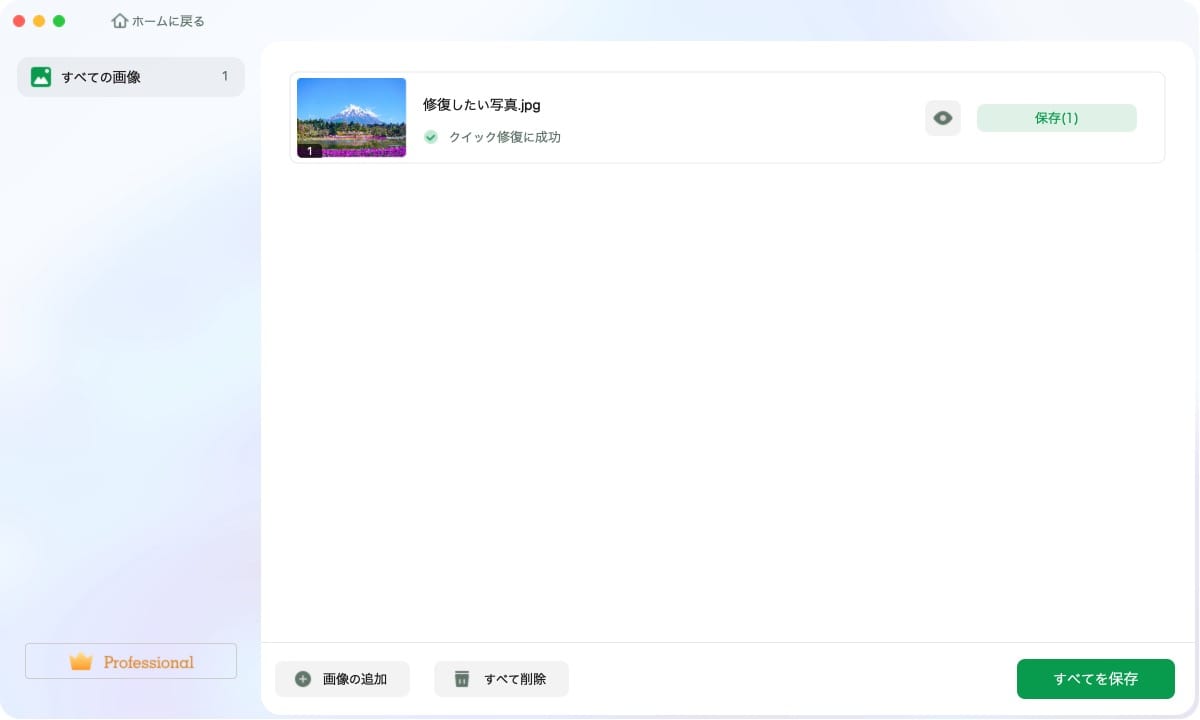
まずは早速、ファイルの修復をしてみましょう。
手順はざっとこんな感じ。
- 修復したいファイルの形式を選択
- 修復できたファイルを保存
- 修復できなかったファイルも再チャレンジ
アプリのインストールは簡単なので省略。
ちなみに、無料でもトライアルが可能です。
アプリ自体はEaseUSの公式サイトからダウンロードできます。
今回は写真ファイルを修復しますが、ExcelやWordなどのMicrosoft Officeのファイルにも対応しています。
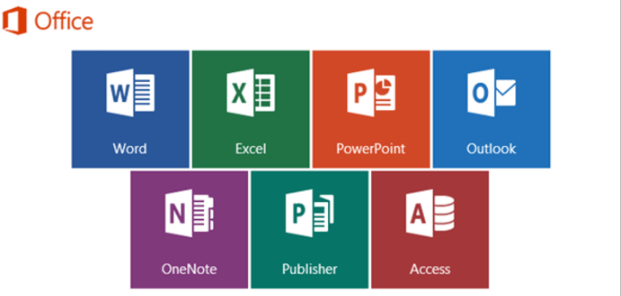
特に、Excelファイルでの需要が高いようです。
「拡張子が有効でないため、Excelでファイルを開くことができません」といったエラーコードにも対応しています。
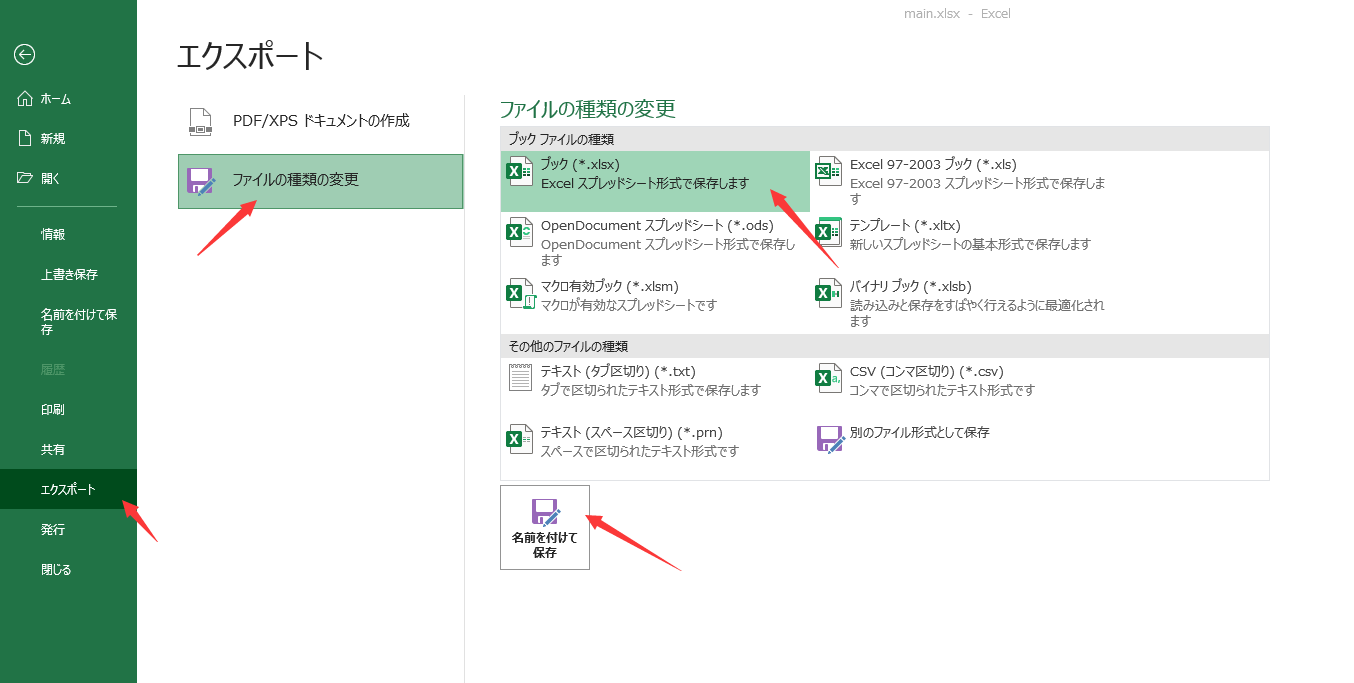
手順1:修復したいファイルの形式を選択
EaseUS「Fixo for Mac」を開くと、このような画面が出てきます。
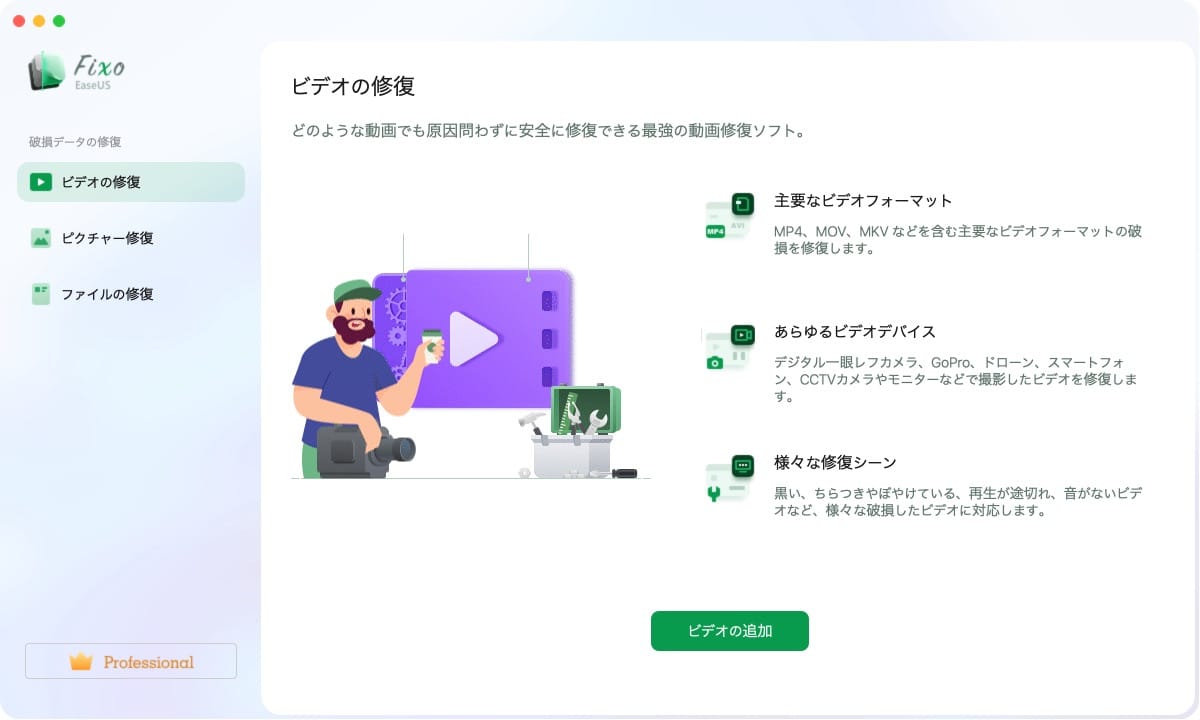
タブは三種類。
修復したいファイル形式に応じて選びましょう。
- ビデオの修復
- ピクチャーの修復
- ファイルの修復
今回は例として、写真を修復します。
ピクチャーの修復をクリック。
「画像の追加」から、ファイルを選択しましょう。
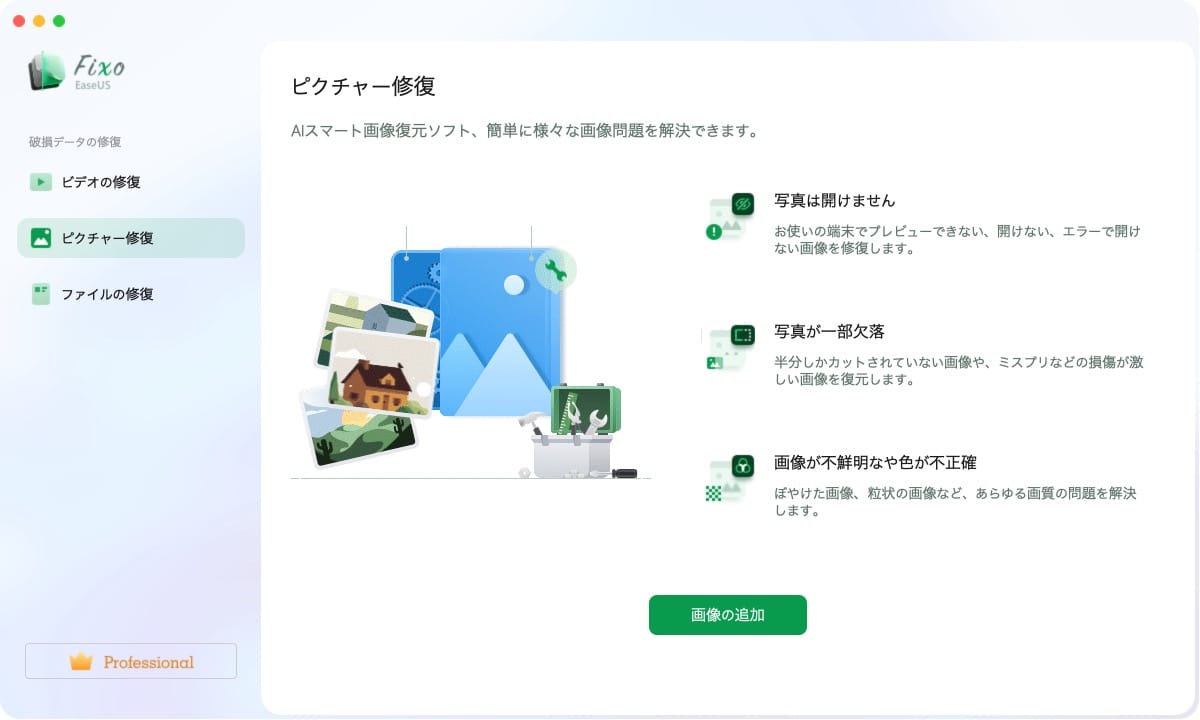
ちなみにこの時点では、エラーが出て開けていません。
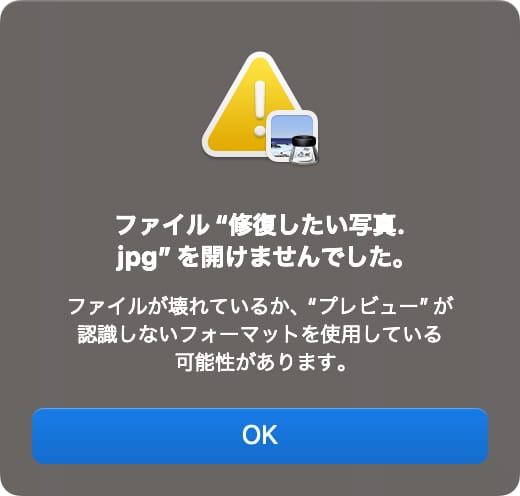
手順2:修復できたファイルを保存
ファイルを選択したら、これから修復するファイルがリストで再表示されました。
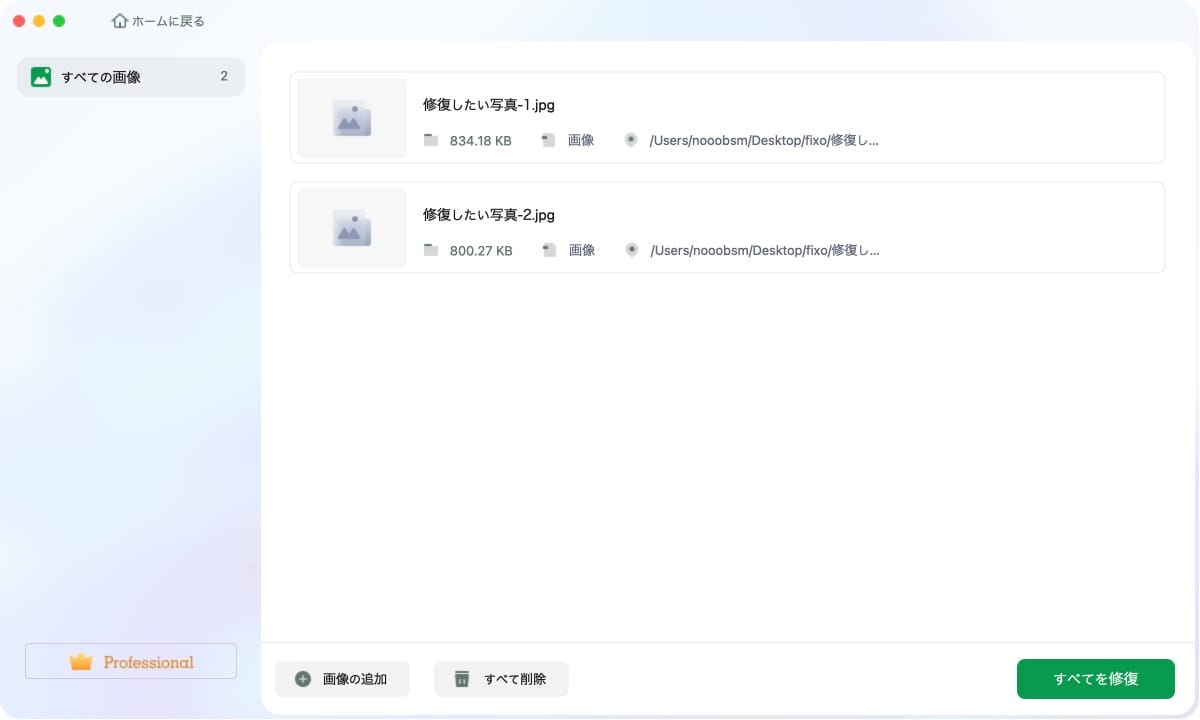
アプリ右下の「すべてを修復」で、修復が開始します。
修復は高速で終わります。
10枚程度なら、ほとんど待つことなく終わるかと。
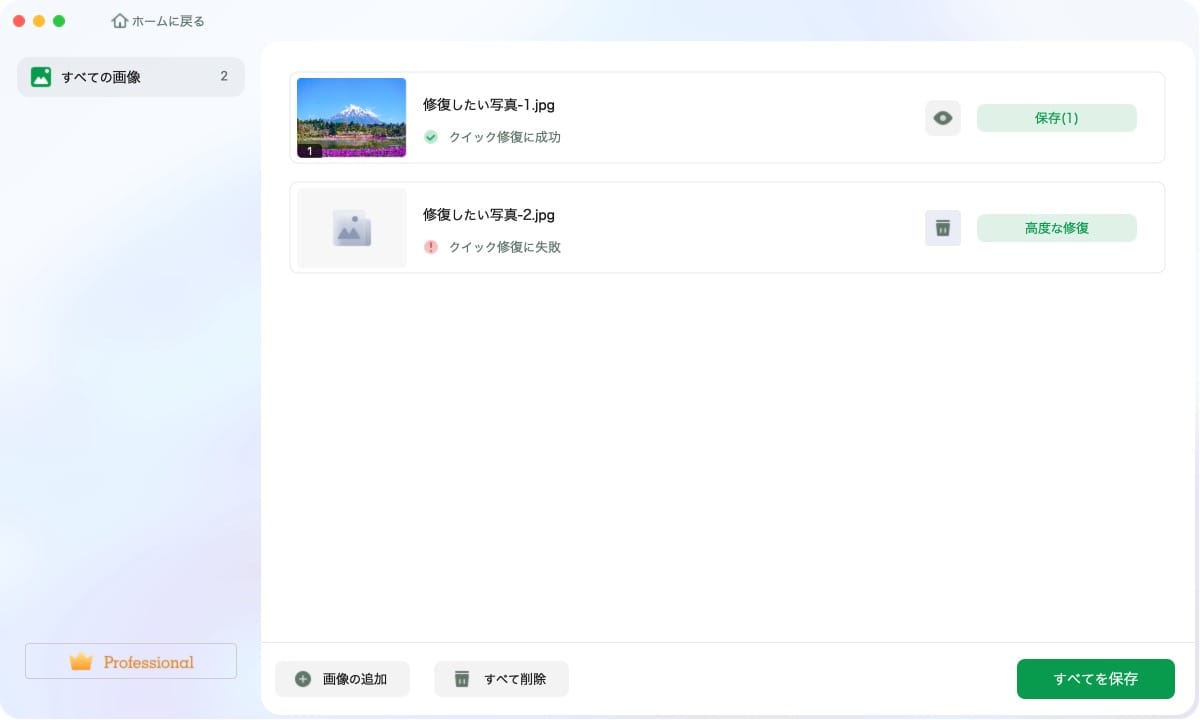
この画面では、プレビューや保存が可能。
このように操作していきましょう。
- プレビュー → OK
- 保存
- プレビュー → NG
- 「高度な修復をする」から再チャレンジ
修復の出来を確認していきましょう。
問題なさそうなファイルは、Mac本体に保存します。
個々の写真から個別に保存もできますし、アプリ右下の「すべてを保存」で一括保存もできます。
手順3:修復できなかったファイルも再チャレンジ
今回の検証では、すぐに修復できなかったファイルもありました。
ですが、時間をかけてより正確な修復機能もあります。
「高度な修復」という機能。
早速「高度な修復」をクリックしてみます。
すると、サンプル写真の追加を求められました。
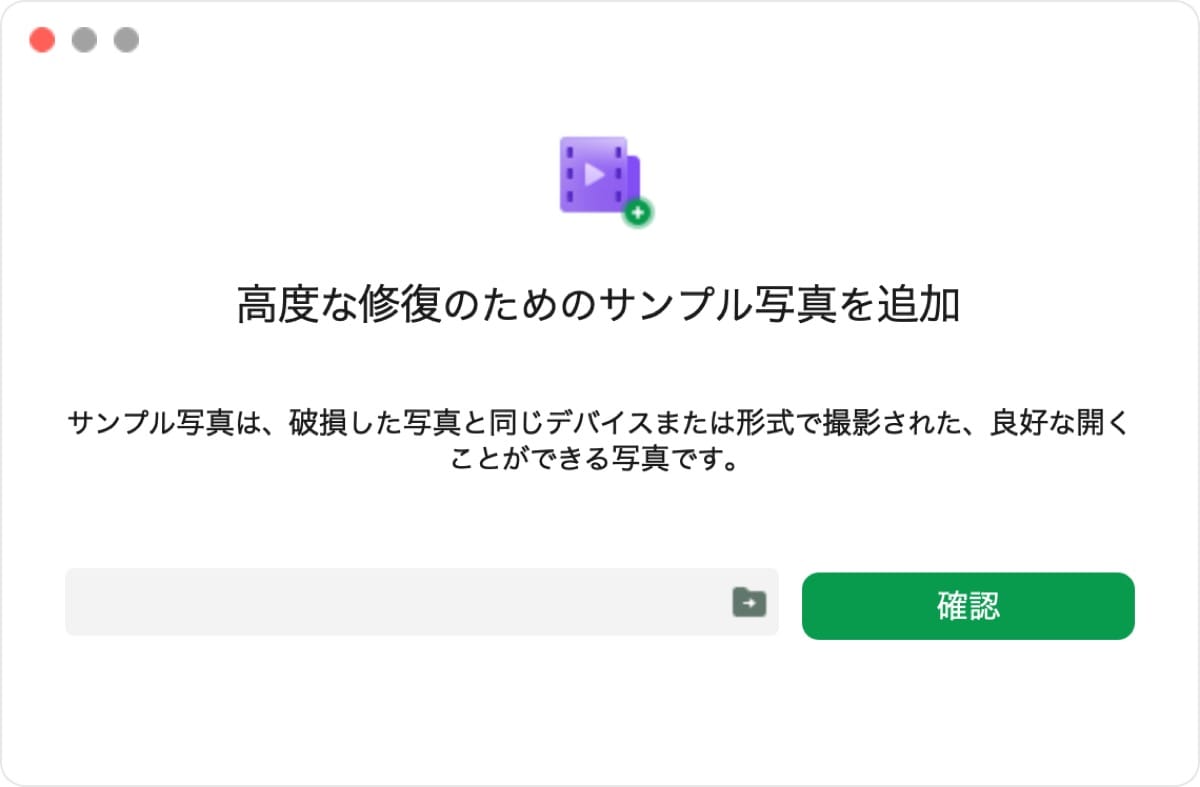
同じデバイスで撮影した写真、同じ形式の写真が良いようです。
「手順2」で修復した写真を選択してみました。
すると、こちらも修復ができてしまいました。
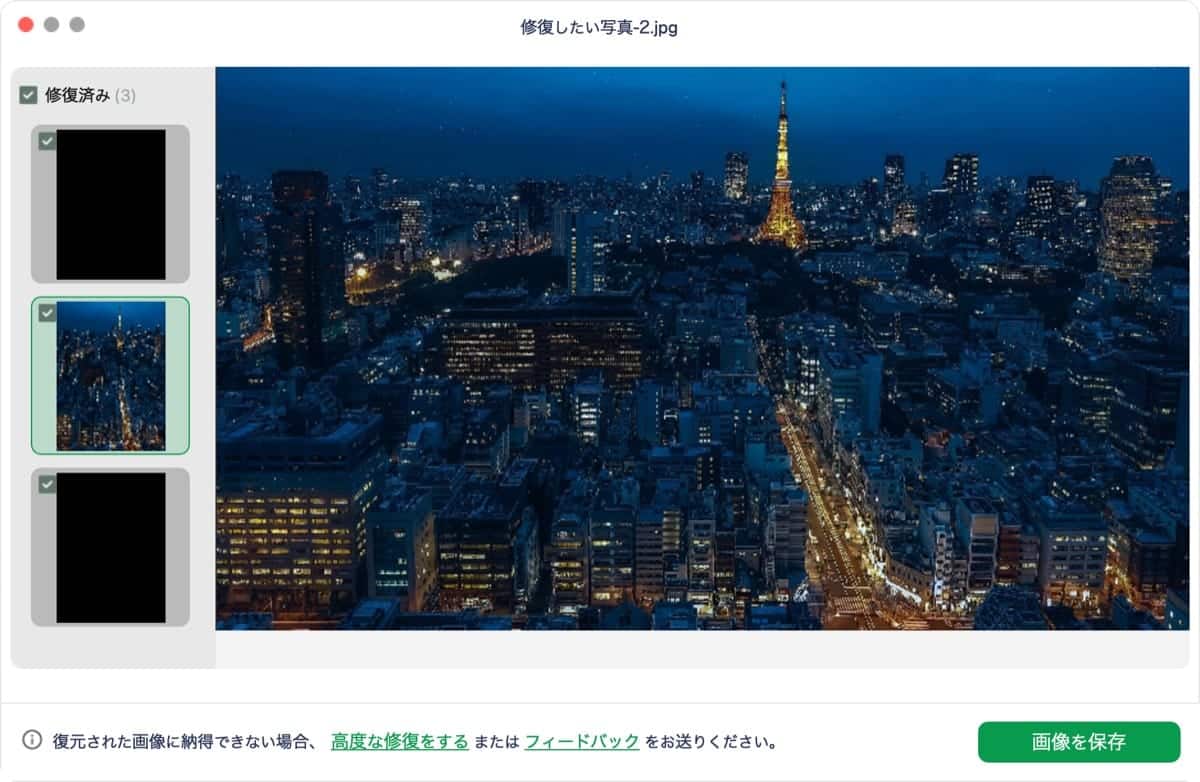
複数パターンで解析をしてくれて、その中からプレビューで選ぶ仕組みっぽい。
とはいえ謎。
謎の技術で凄まじいのですが、細かい仕様は微妙。
修復後は、フォルダを2つ開いた先に、修復したファイルが保存されています。
これが少し面倒。
まぁ頻繁に使うものではないのですが、これも謎仕様。
EaseUS「Fixo for Mac」が対応している環境
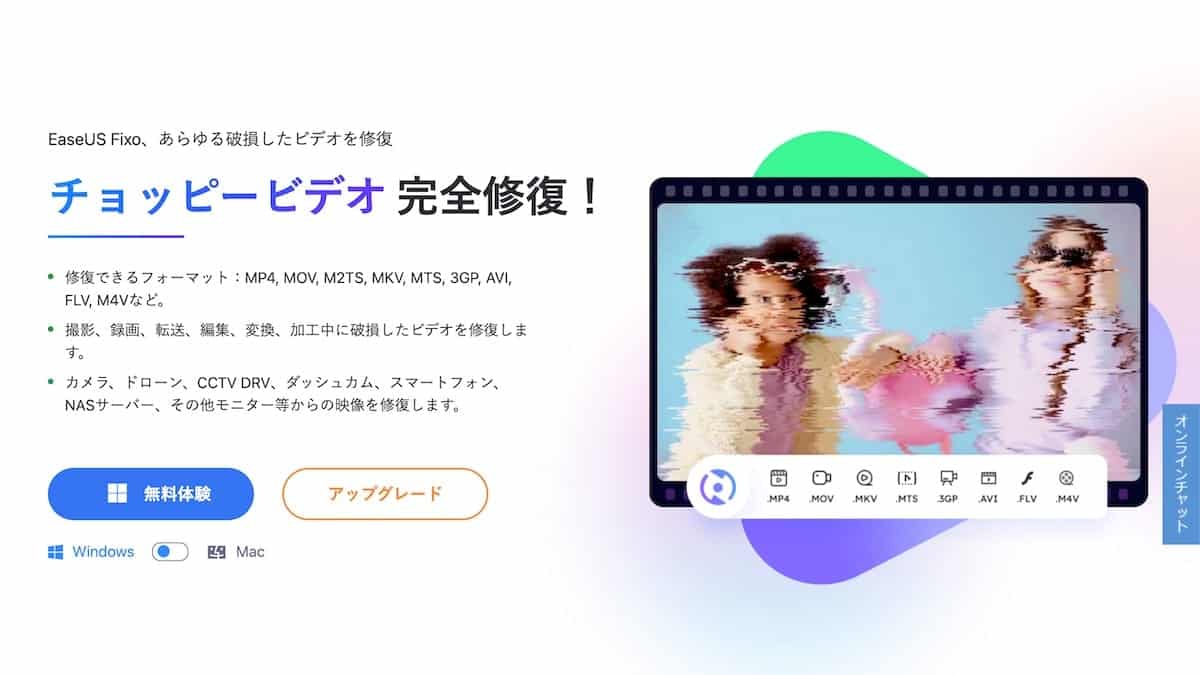
これから使ってみたい方にとっては、どんなファイルが対応してるの?無料でどれだけ使えるの?
こんな内容が気になるかと。
ざっとこのような分類で、EaseUS「Fixo for Mac」の仕様を確認してみます。
- 対応する拡張子
- 動画・写真・その他テキストファイル等
- 無料・有料プランの違い
- 保存できるかどうか
対応する拡張子
最も重要な、対応している拡張子を見てみましょう。
仕様のなかで使われる拡張子をリストアップしてみました。
- 動画ファイル
- MP4, MOV, M2TS, MKV, MTS, 3GP, AVI, FLV, M4Vなど
- 写真ファイル
- JPEG、PNG、JPG、CR3、CR2、NEF、NRW、RAFなど
- その他テキストファイル等
- PDF、Word、Excel、PowerPointファイルなど
一般的に使われるファイル形式なら、大抵は修復できると思っていいでしょう。
無料・有料プランの違い
前述の通り、EaseUSの「Fixo for Mac」は、無料でも使えます。
有料プランとの違いは、下記のポイントのみ。
- 無料プラン
- プレビューできるが、保存はできない
- 有料プラン
- 保存できる
つまりは、無料プランで修復を試し、プレビューで確認までは無料で可能。
修復がうまくいき、保存が必要なら有料プランを契約しましょう。
有料プランの価格は、下記の4種類に分かれます。
| 1ヶ月 | 1年間 | 永久版 | 永久アップグレード | |
|---|---|---|---|---|
| macOS | – | ¥10,769 | ¥15,389 | ¥18,469 |
| Windows | ¥6,369 | ¥10,307 | – | 15,389 |
永久版は、マイナーアップデートのみに対応したプラン。
永久アップグレードは、メジャーアップデートにも対応しているプラン。
記載の価格は、記事更新時のもの。
最新の価格は公式サイトをご確認ください。
また、全プランで30日間の返金保証が付いています。
使ってみてやっぱり機能しないとなったら返金してもらいましょう。
まとめ:EaseUS Fixo for Macで破損したファイルを修復
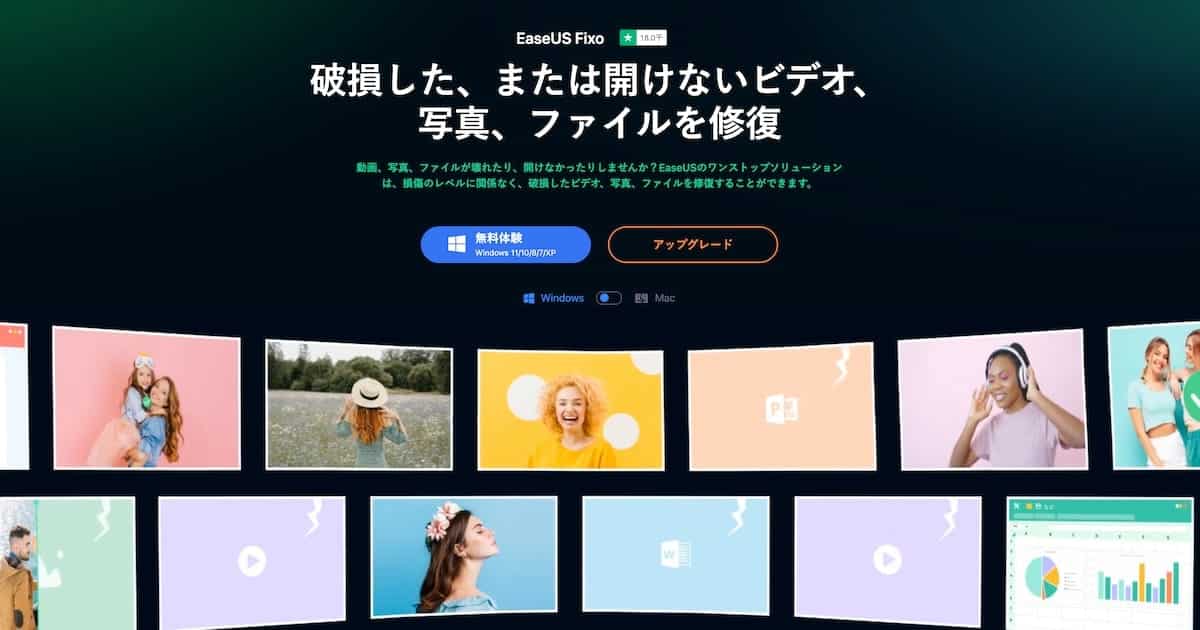
これまでの内容を振り返ってみます。
- Fixo for Macの修復手順
- 修復したいファイルの形式を選択
- 修復できたファイルを保存
- 修復できなかったファイルも再チャレンジ
- Fixo for Macの仕様
- 対応する拡張子
- 無料・有料プランの違い
他にも当ブログでは、Mac向けのおすすめアプリを紹介しています。
参考にしていただければ幸いです。


コメント